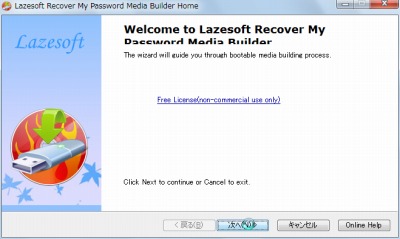
Windows に設定されたパスワードを忘れてしまった時にどうするか。
これまではophcrack などを使って「解析」するか、セーフモードで起動させ、Administrator でログオンし、ユーザーのパスワードを削除するなんていう方法もある。
Lazesoft Recover My Password は、どちらかというと後者の作業を自動化してくれるような、つまり「解析」ではなく「無かったことにする」というような印象を受けた。
※ライセンスや機能の比較は「Lazesoft Recover My Password」にある
ダウンロード
「Download Lazesoft Recover My Password」から「lsrmphdsetup.exe」をダウンロードする。
スポンサードリンク
※Windows7 SP1 64bit で試用した
インストール
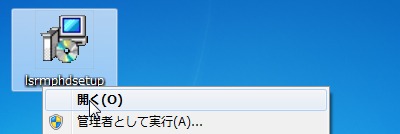
ダウンロードした「lsrmphdsetup.exe」を実行してインストールする。
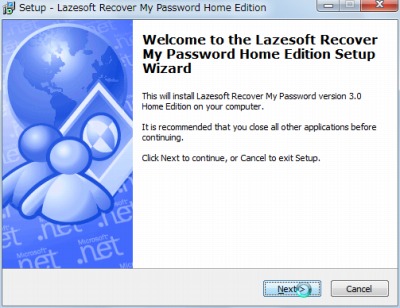
特に難しい選択肢もなく、次へ次へとインストールを行う。
このインストールはiso ファイルを作成したりディスクに書き込んだりするものらしい。WindowsPE 版もあるからライセンス上難しいのかもしれないけれど、iso だけダウンロードできたらありがたいのだけれどな・・。というか、1台しかPC なくて、それにログオンできない状態だと臨終な気もするが。
使い方
Lazesoft Recover My Password には2つの起動方法がある(たぶん使い方は変わらない)。1つは「Linux ベース」、もう1つは「WindowsPE ベース」。
WindowsPE ベース編
→ ワケあって別ページ「Windowsパスワード解除 – Lazesoft Recover My Password (2)」で。
Linux ベース編
今回はLinux ベースのiso を作成してみる。
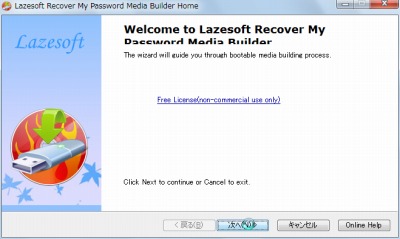
「次へ」をクリックする。
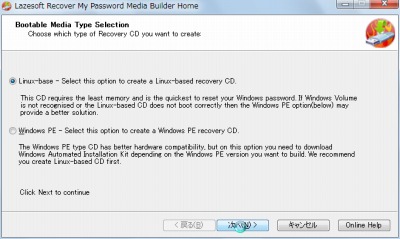
Linux-base を選択して「次へ」をクリックする。

CD/DVD に書き込む、USB メモリに書き込み、ISO ファイル作成が選択できる。今回はiso ファイルを作成するので、iso image を選んで、保存場所を指定、「次へ」をクリックする。
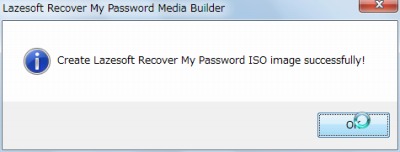
イメージファイル「lazesoft.iso」の作成は直ぐに完了した。
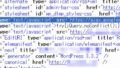
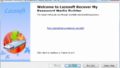
コメント
Windowsパスワード解除 – Lazesoft Recover My Password (1) http://t.co/z2UQj2oF